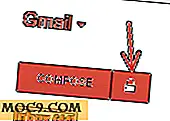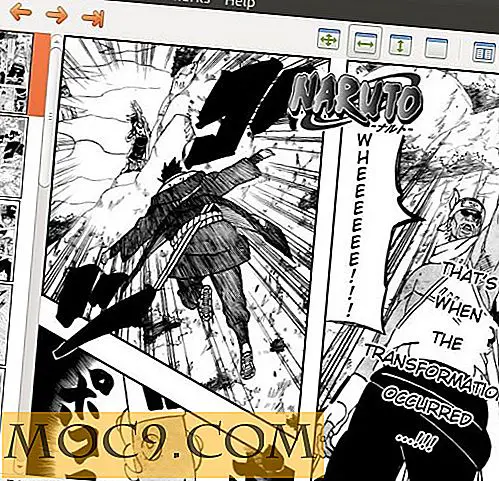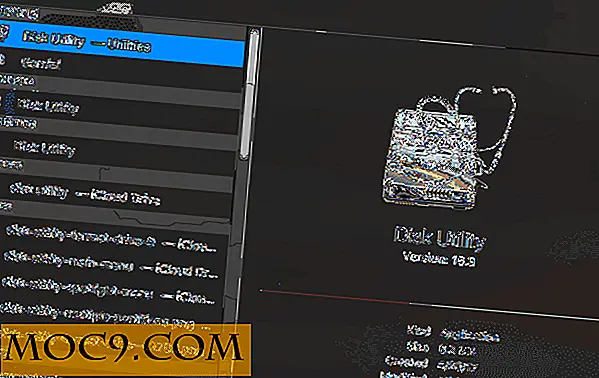Làm thế nào để thiết lập hình nền Ubuntu của bạn như là nền tảng khởi động và màn hình đăng nhập
Nếu bạn đã nhận thấy, Ubuntu Karmic đi kèm với một xsplash mới cho phép bạn thiết lập hình nền tùy chỉnh làm nền. Không chỉ hấp dẫn trực quan hơn, nó còn dễ dàng tùy chỉnh hơn so với usplash trước đó.
Trong bài này, chúng tôi sẽ làm một số điều thú vị hơn - thay đổi màn hình khởi động và đăng nhập đồng thời khi bạn thay đổi hình nền máy tính của mình.
Lưu ý: điều này hiện chỉ có thể với Ubuntu Karmic 9.10 hoặc distro với xsplash được cài đặt.
Cài đặt
Cập nhật : PPA mới hiện có sẵn cho tập lệnh hình nền daemon. Bạn có thể cài đặt nó bằng lệnh:
sudo add-apt-repository ppa: meerkat / sudo cập nhật apt-get & s sudo apt-get cài đặt xsplash-background-settings
Sau khi cài đặt, bạn sẽ có thể truy cập nó từ “System -> Settings -> XSplash Wallpaper Settings”.
Đầu tiên, cài đặt các phụ thuộc.
sudo apt-get cài đặt imagemagick
Tải xuống kịch bản lệnh background_daemon.py từ Gnome-Look.org.
Giải nén tệp tar vào một vị trí phù hợp, có thể là thư mục chính của bạn.
Chuyển đến vị trí bạn đã trích xuất tệp. Nhấp chuột phải vào wallpaper_daemon.py và chọn Properties. Chuyển đến tab Quyền và chọn hộp “Cho phép thực thi tệp dưới dạng chương trình”. Nhấp vào “Đóng”.

Mở một thiết bị đầu cuối và loại
/filepath-to-script/wallpaper-daemon.py –-install
Hãy nhớ thay đổi "filepath-to-script" thành filepath thực tế.
Điều này sẽ sao lưu màn hình xsplash hiện có của bạn và chạy daemon.
Bây giờ thay đổi hình nền máy tính của bạn ("System -> Preferences -> Appearance -> Background")

Mở một terminal mới (không đóng terminal trước đó) và gõ:
sudo xsplash
Bạn sẽ thấy một bản xem trước của bootsplash mới của bạn. Nhấn “ESC” để quay lại màn hình nền.
Đi tới ứng dụng khởi động (“System -> Preferences -> Startup Applications”)
Nhấp vào “Thêm”
Nhập lệnh như sau:
Tên : Hình nền Daemon
Lệnh : /filepath-to-script/wallpaper_daemon.py
Hãy nhớ thay đổi “filepath-to-script” thành filepath thực
Nhấp vào “Đóng”.
Đóng tất cả các cửa sổ và khởi động lại máy tính của bạn. Bây giờ bạn sẽ thấy hình nền desktop yêu thích của bạn như màn hình khởi động và đăng nhập.
Ảnh chụp màn hình
Hình nền máy vi tính

Màn hình khởi động

Màn hình đăng nhập

Nếu bạn đang sử dụng ứng dụng thay đổi hình nền như Wally hoặc Desktop Drape, họ cũng sẽ làm việc với kịch bản wallpaper_daemon. Bất cứ khi nào màn hình nền thay đổi, màn hình xsplash và đăng nhập cũng sẽ thay đổi.
Gỡ cài đặt
Nếu bạn cảm thấy rằng kịch bản wallpaper_daemon chiếm quá nhiều tài nguyên, hoặc bạn mệt mỏi với những thứ lạ mắt như vậy, dưới đây là các bước để gỡ cài đặt nó.
Đi tới “Ứng dụng khởi động”, xóa mục nhập wallpaper_daemon mà bạn đã nhập trước đó.
Mở trình quản lý tệp Nautilus của bạn và điều hướng đến “/ usr / share / images / xsplash” và tìm tệp này “backup.xxxxxxx” trong đó xxx đại diện cho một chuỗi số. Sao chép tên của tệp này.

Mở một thiết bị đầu cuối,
sudo tar -C / -xf /usr/share/images/xsplash/backup.xxxxx
Lưu ý : Thay thế “backup.xxxx” bằng tên thực của tệp sao lưu.
Thao tác này sẽ khôi phục màn hình xsplash mặc định.
Đó là nó. Bạn cũng có thể muốn xóa tập lệnh wallpaper_daemon.py khỏi máy tính của mình, nhưng đó hoàn toàn là tùy chọn.